Cómo activar el modo de apariencia fácil en iPhone y iPad
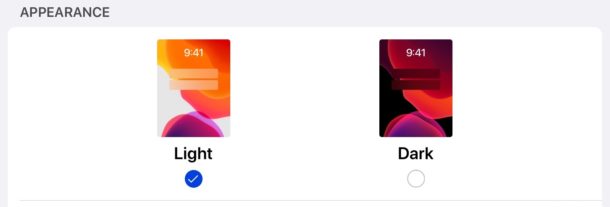
¿Quiere cambiar el tema visual de su iPhone o iPad con el tema Light? Si está utilizando el modo oscuro en su iPad o iPhone, puede decidir que desea iluminar la apariencia visual de su dispositivo con el tema del modo brillante.
Puede cambiar al tema Modo de luz en cualquier momento ajustando la apariencia visual completa de iOS y iPadOS con un ajuste rápido de la configuración. Este proceso de cambio al aspecto Light es el mismo en cualquier iPhone, iPad o iPod Touch.
Cómo activar el modo de luz en iPhone y iPad
A continuación, se explica cómo cambiar la apariencia de la interfaz y la coloración del tema en iOS y iPadOS del modo oscuro al modo claro:
- Abra la aplicación «Configuración»
- Elija «Pantalla y brillo»
- Seleccione «Light» en la sección Diseño para cambiar el tema del tema al modo Light
- Salir de la configuración


El cambio del modo oscuro al modo claro es instantáneo y las acciones tendrán un impacto en el aspecto de la pantalla de inicio, la pantalla de bloqueo y muchas aplicaciones e incluso algunas páginas web.
Algunos usuarios pueden preferir la apariencia del tema Claro al tema Oscuro o el tema Oscuro al tema Claro. El tema que use probablemente dependerá de sus preferencias personales y tal vez del entorno y la iluminación al usar el dispositivo, ya que muchos usuarios prefieren el modo oscuro en áreas más débiles y de noche y prefieren el modo brillante en condiciones de trabajo con mucha luz y durante el día. Y, por supuesto, algunos usuarios prefieren usar un tema temático todo el tiempo.
El tema visual claro en iPhone y iPad ha sido el estándar y predeterminado durante muchos años, pero ahora que el modo oscuro para iPhone, iPod touch y iPad tiene opciones de modo oscuro, muchos usuarios eligen usar un tema de tema o el otro para oscuro / claro. modo automático en un programa uniforme).
La capacidad de ajustar entre el modo oscuro y el modo claro requiere iOS 13 o iPadOS 13 o posterior, las versiones anteriores del software del sistema iOS no son compatibles con los dos temas visuales diferentes y, de forma predeterminada, solo usan el aspecto temático de la luz blanca. Regrese a este tutorial especial.
Obviamente, este artículo está destinado a iPad y iPhone, pero también puede cambiar al modo Claro en Mac, así como activar el tema Modo oscuro en Mac, si lo desea.
¿Conoce otros consejos o trucos a mano o información interesante sobre el uso del tema Light en su iPhone o iPad? ¡Comparte en los comentarios!
